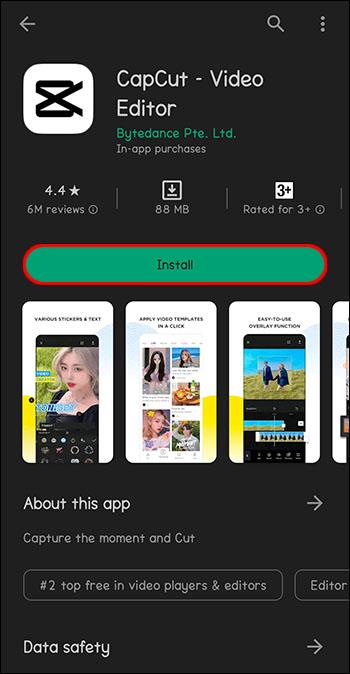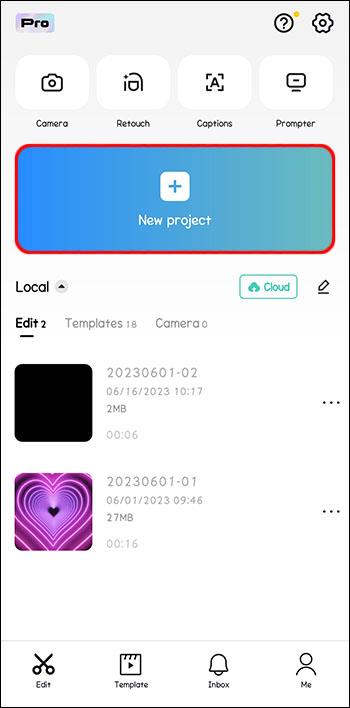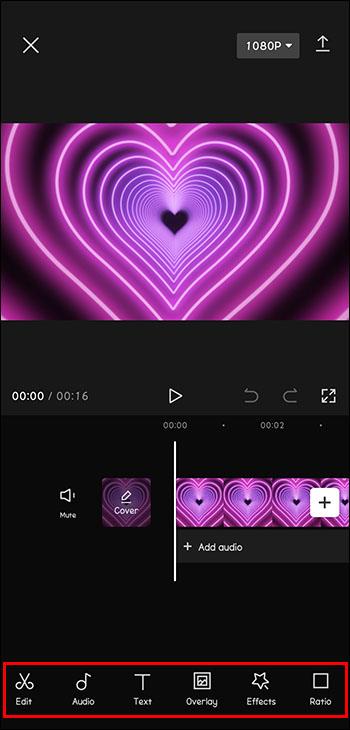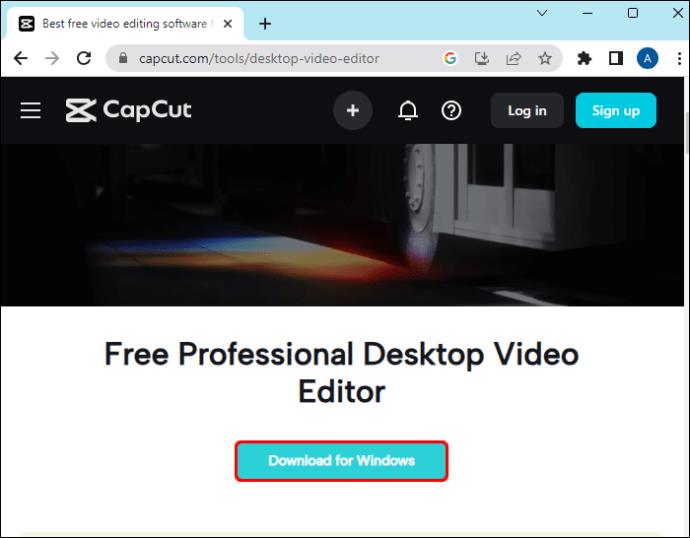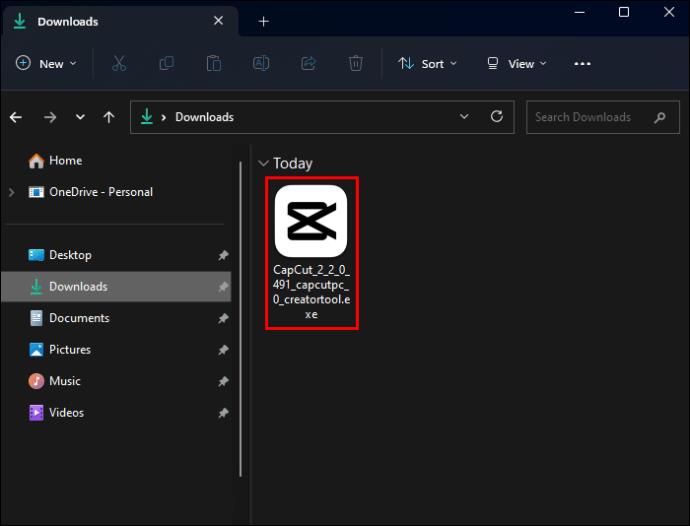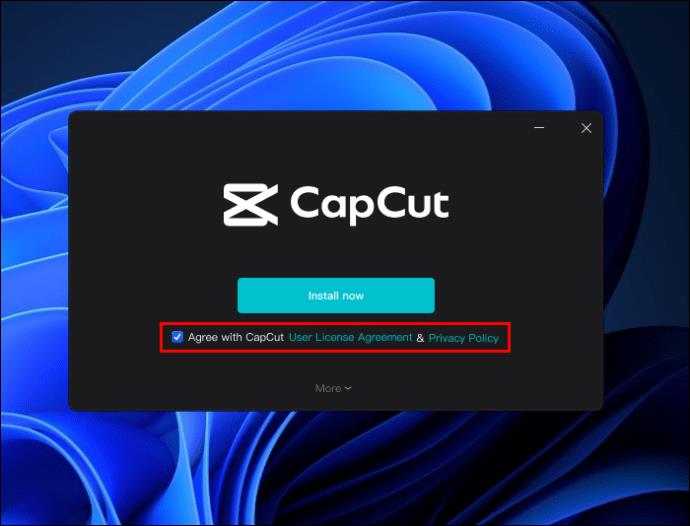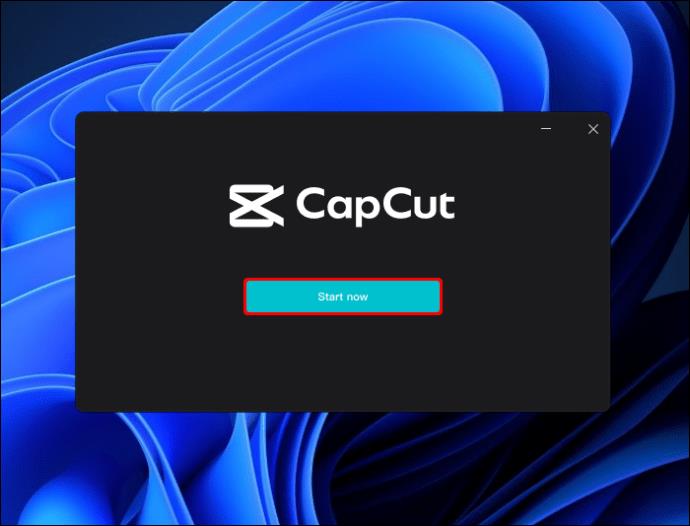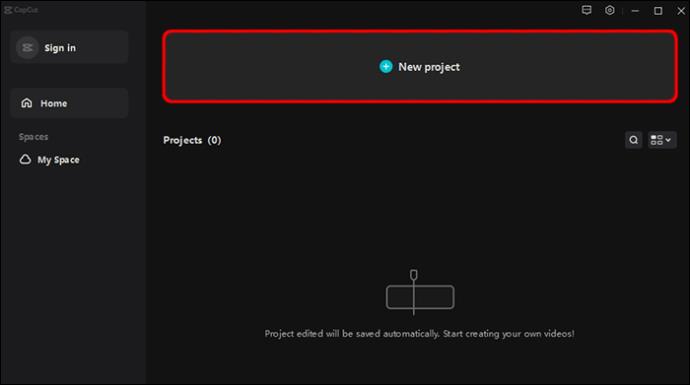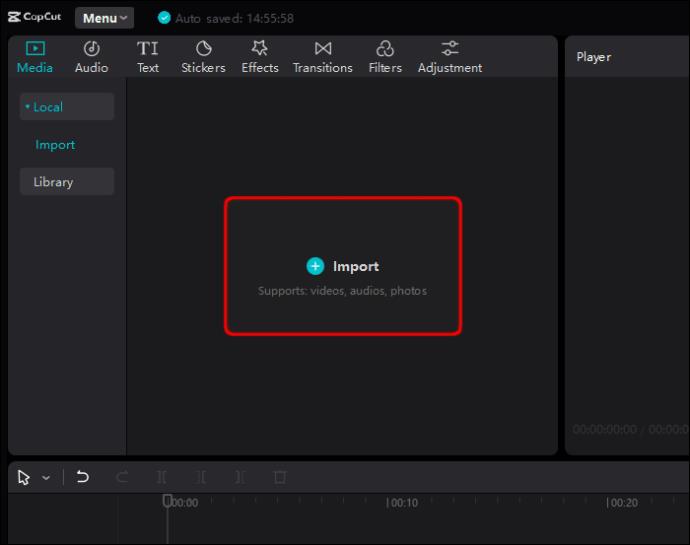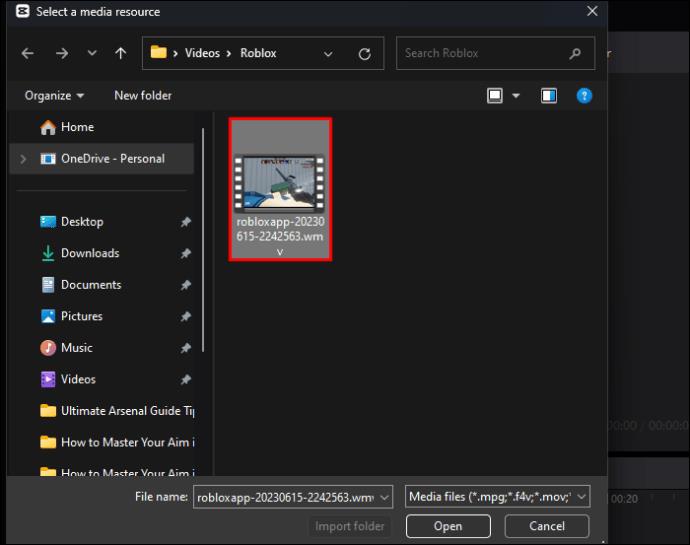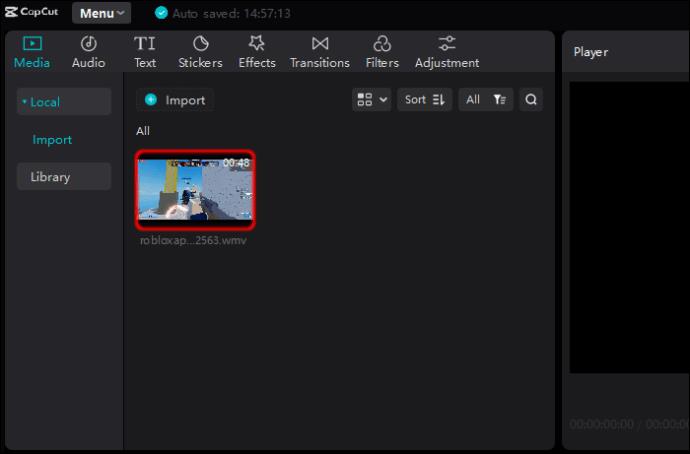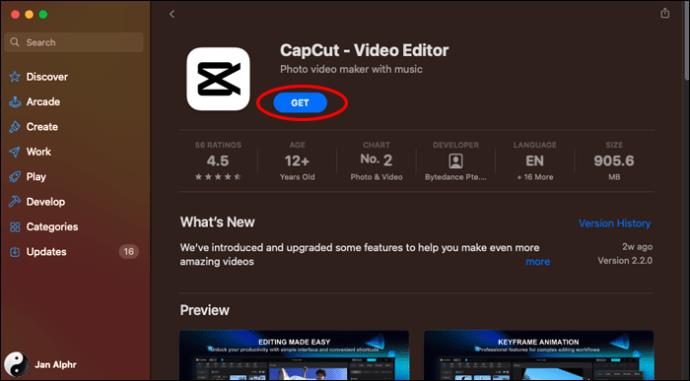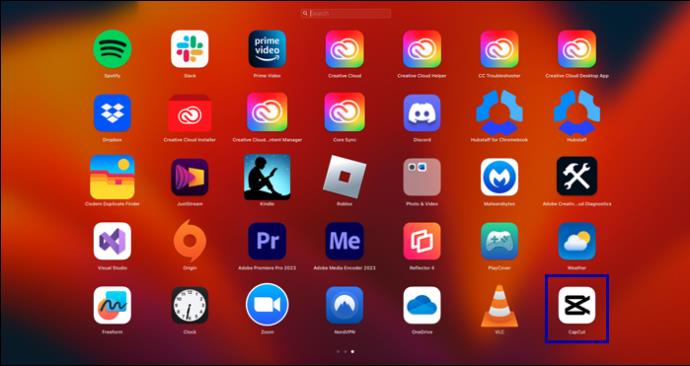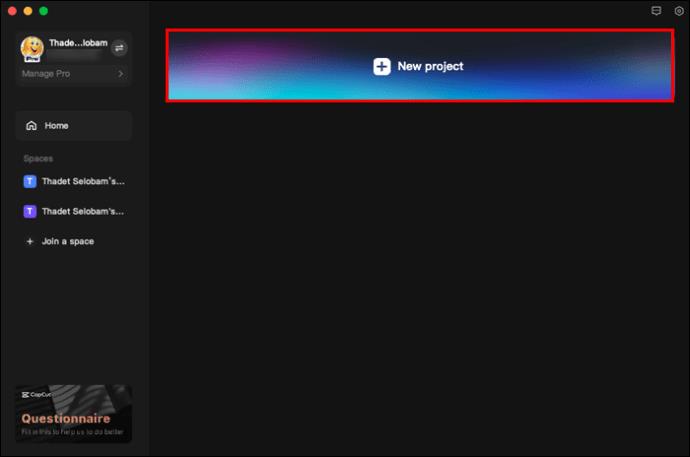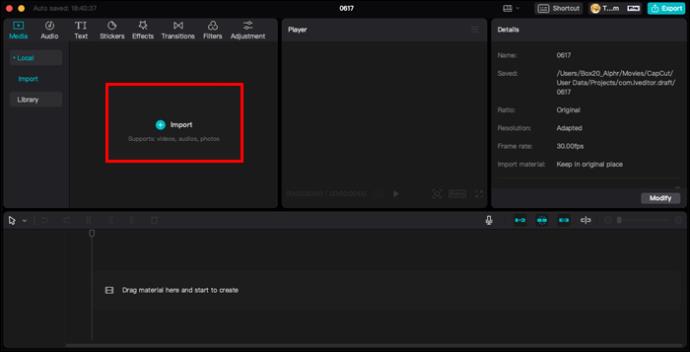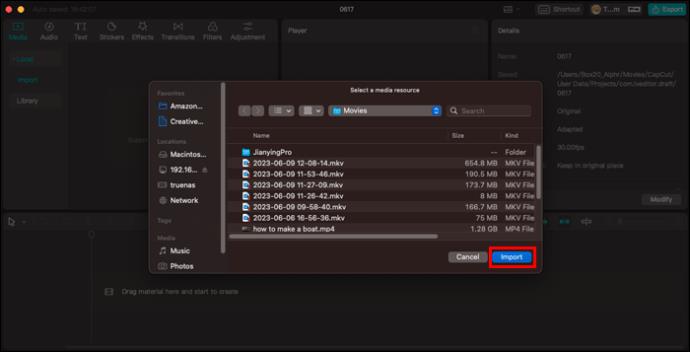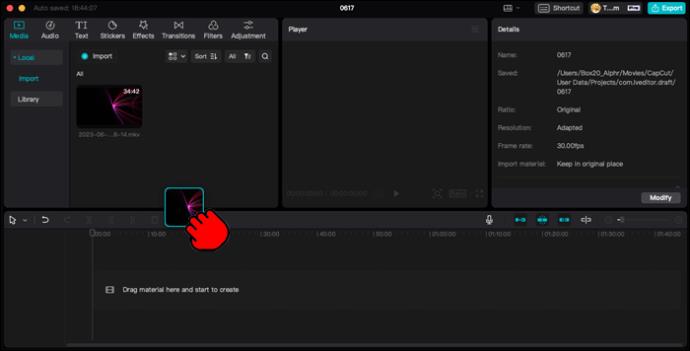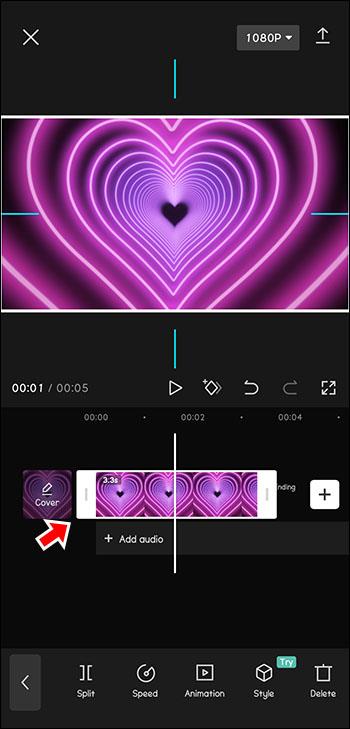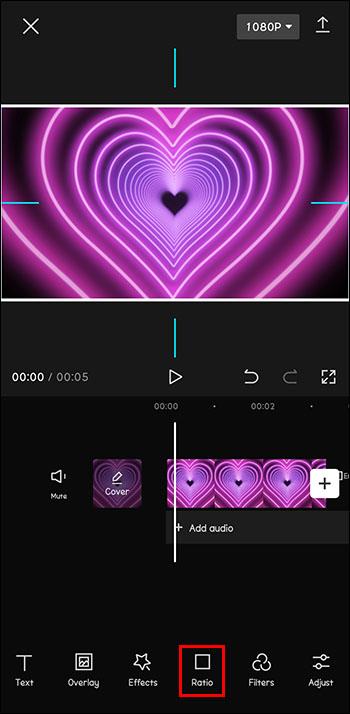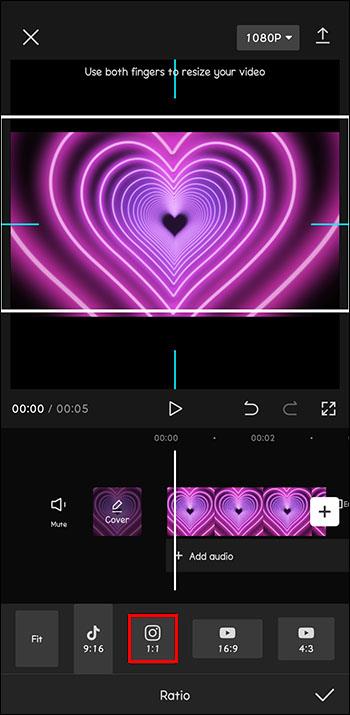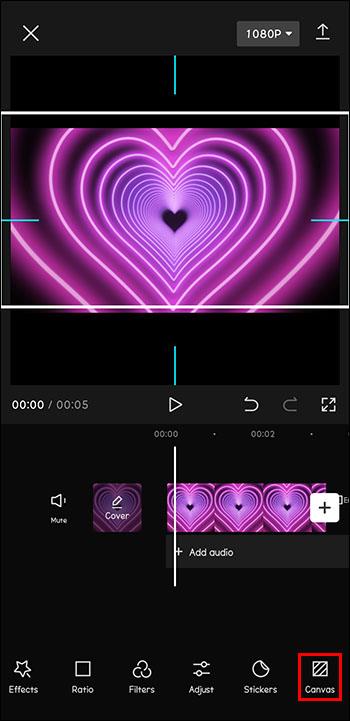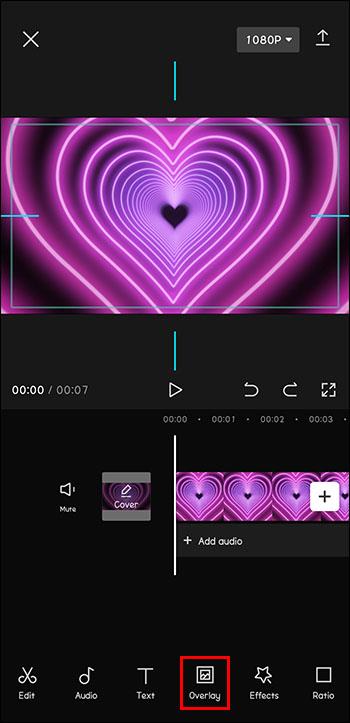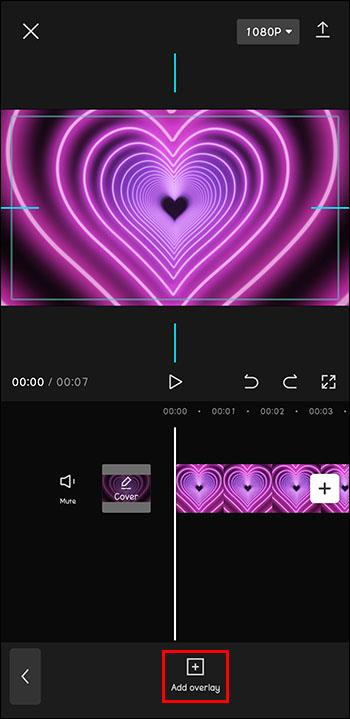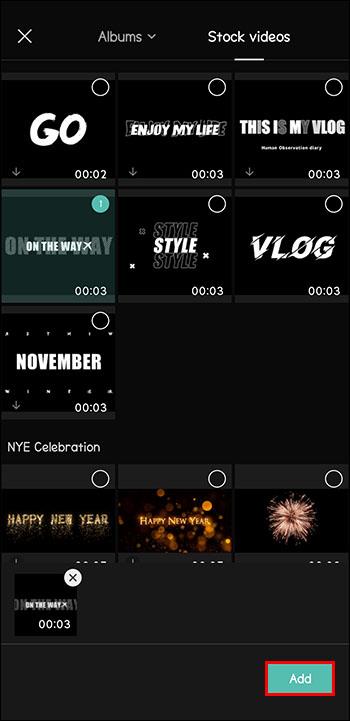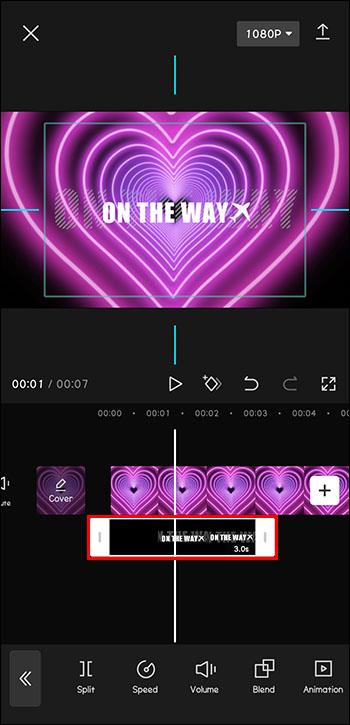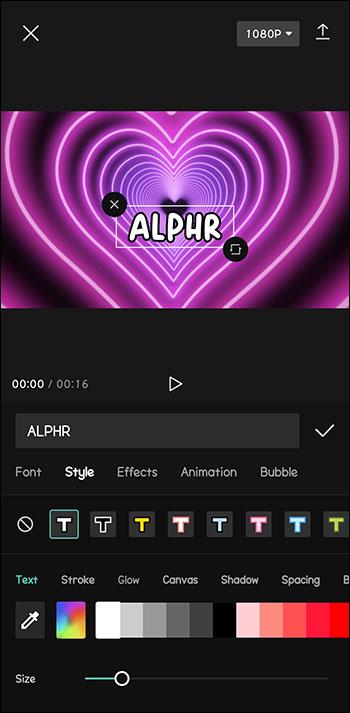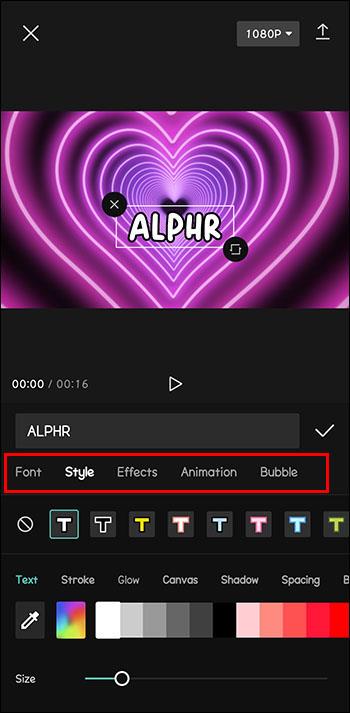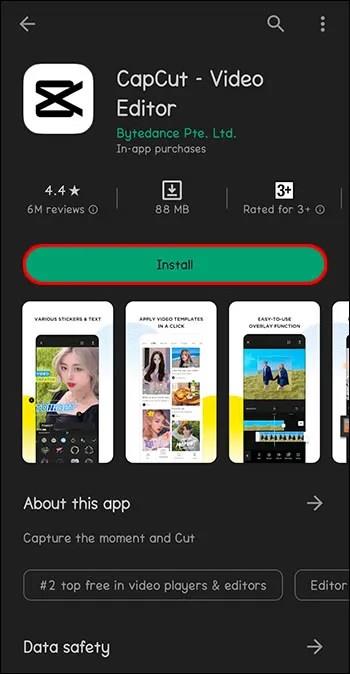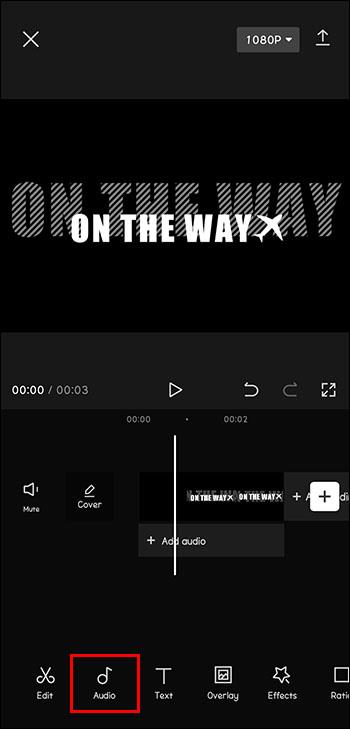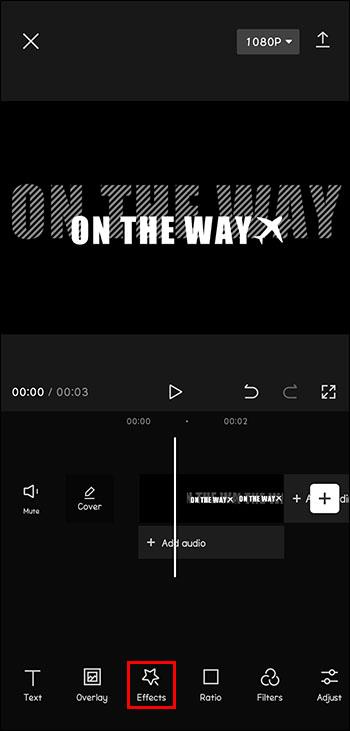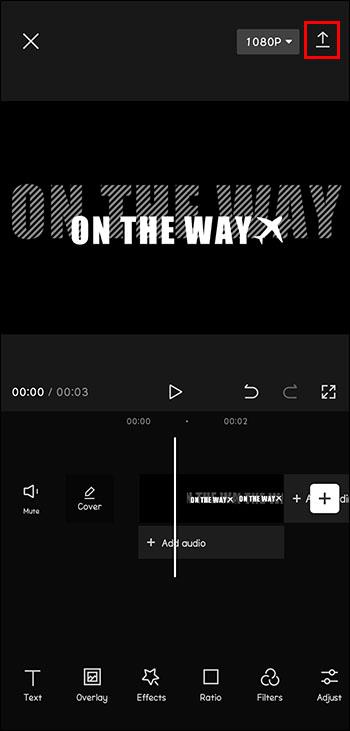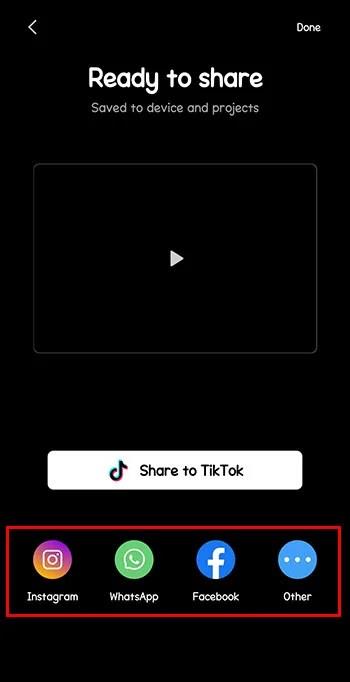CapCut leidžia kurti vaizdo įrašus taip paprastai. Keliais paspaudimais galite tapti savo superžvaigžde. Taip pat galite pridėti vaizdo įrašą.

Šiame straipsnyje bus paaiškinta, kaip pridėti vaizdo įrašų prie „CapCut“, kad galėtumėte kokybiškai redaguoti vaizdo įrašus.
Kaip pridėti vaizdo įrašų prie „CapCut“ mobiliajame įrenginyje
Jei norite pridėti vaizdo įrašų prie CapCut, jums bus malonu žinoti, kad tai paprasta. Atlikite šiuos veiksmus:
- Atsisiųskite „CapCut“ programą iš „App Store“ arba „Play Store“.
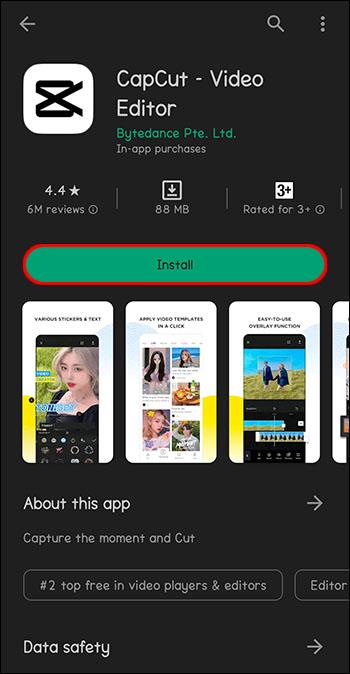
- Atidarykite programą „CapCut“.

- Bakstelėkite "Naujas projektas" šalia pliuso ekrano viršuje.
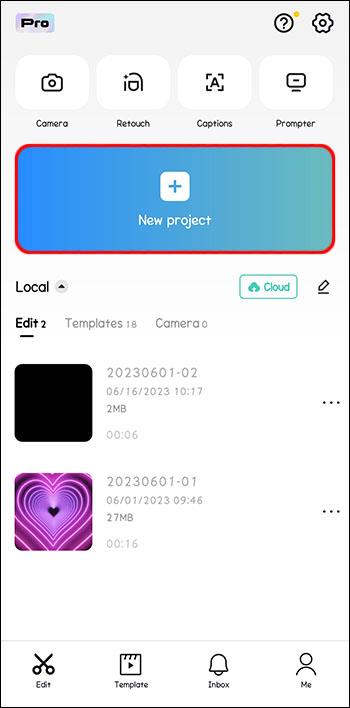
- Pasirinkite vaizdo įrašą arba kelis vaizdo įrašus iš nuotraukų bibliotekos, kurią norite redaguoti, ir bakstelėkite „Pridėti“.

- Vaizdo įrašui redaguoti naudokite programos įrankius.
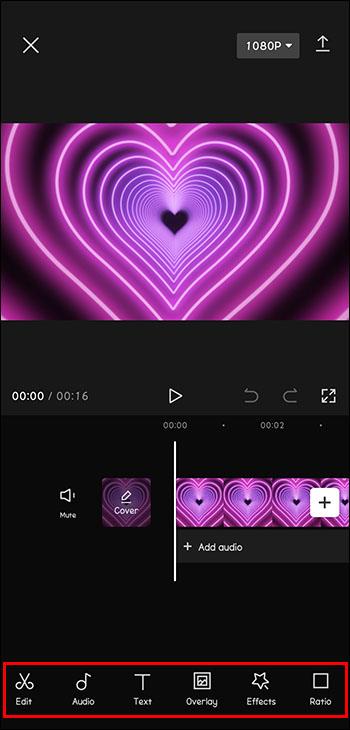
Kai pasirinksite ir pridėsite vaizdo įrašą, redagavimo įrankiai bus jūsų pirštų galiukais. „CapCut“ turi teksto ir lipdukų pridėjimo parinktis. Muzika ir garso efektai taip pat gali būti pridėti prie vaizdo įrašų. Būtinai eksperimentuokite su filtrais ir kitomis funkcijomis. TikTok vertas vaizdo įrašas gali būti sukurtas per kelias sekundes!
Kaip pridėti vaizdo įrašų prie „CapCut“ kompiuteryje
Nors „CapCut“ ypač gerai veikia mobiliuosiuose įrenginiuose, jį galima naudoti ir kompiuteryje. Jei vaizdo įrašus, kuriuos norite redaguoti, saugote savo kompiuteryje arba tiesiog mėgaujatės kompiuteriu, o ne telefonu, štai kaip galite naudoti CapCut asmeniniame kompiuteryje, nesvarbu, ar tai būtų „Windows“, ar „Apple“ įrenginys.
- Atsisiųskite „CapCut“ programą iš „CapCut“ svetainės.
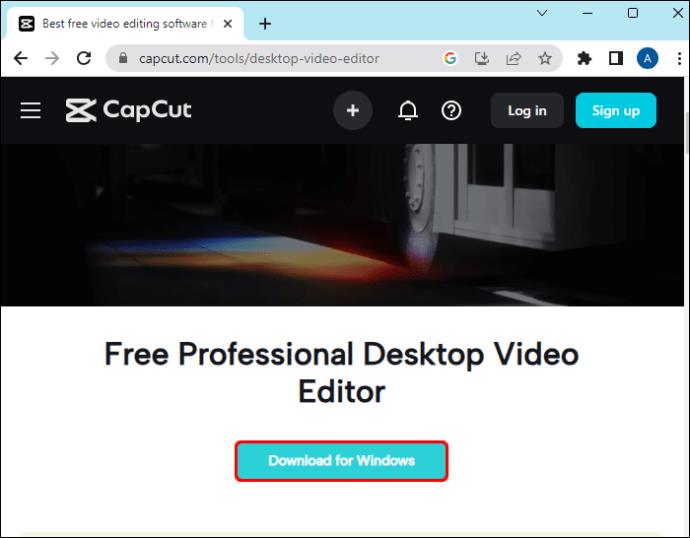
- Naršykite iki .exe failo ir dukart spustelėkite jį paleisti.
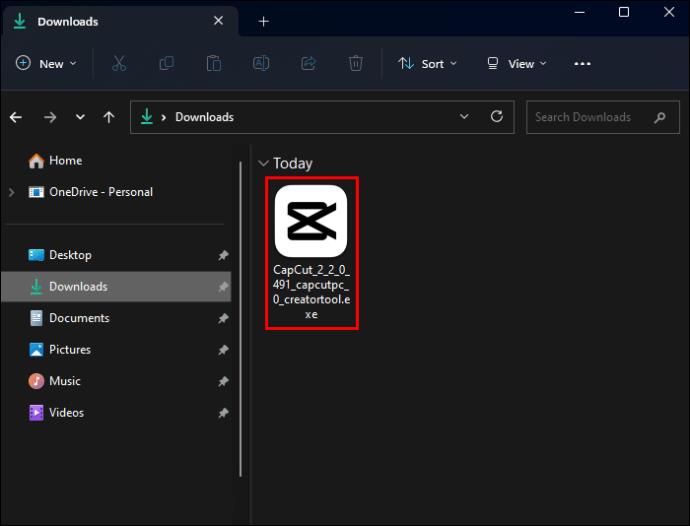
- Prieš diegdami būsite paprašyti sutikti su paslaugų teikimo sąlygomis.
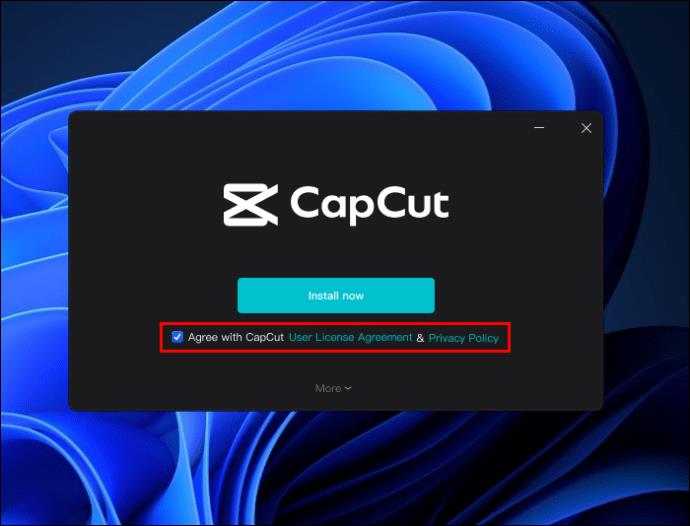
- Baigę diegti programą, spustelėkite „Pradėti dabar“.
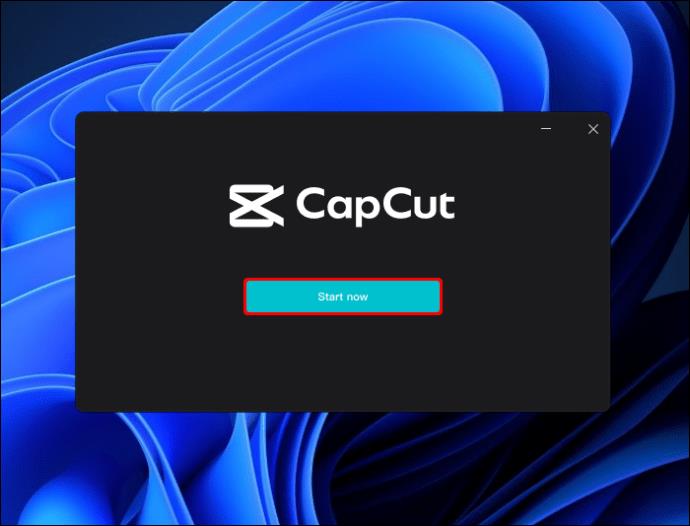
- Užbaikite visus naujinimus, kuriuos būsite paraginti įdiegti.
- Atidarę „CapCut“, spustelėkite „Naujas projektas“ ekrano viršuje.
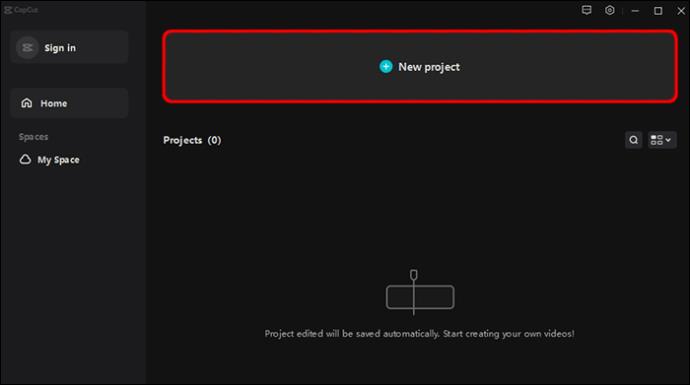
- Spustelėkite „Importuoti“.
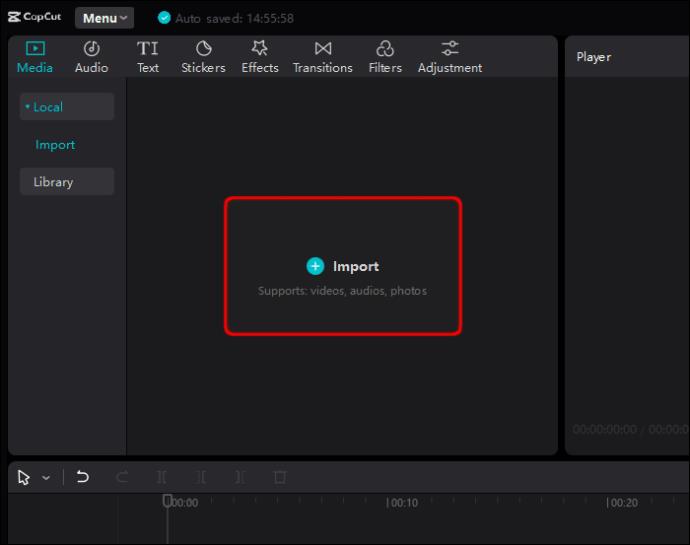
- Naršykite, kad surastumėte vaizdo įrašus, kuriuos norite pridėti prie „CapCut“.
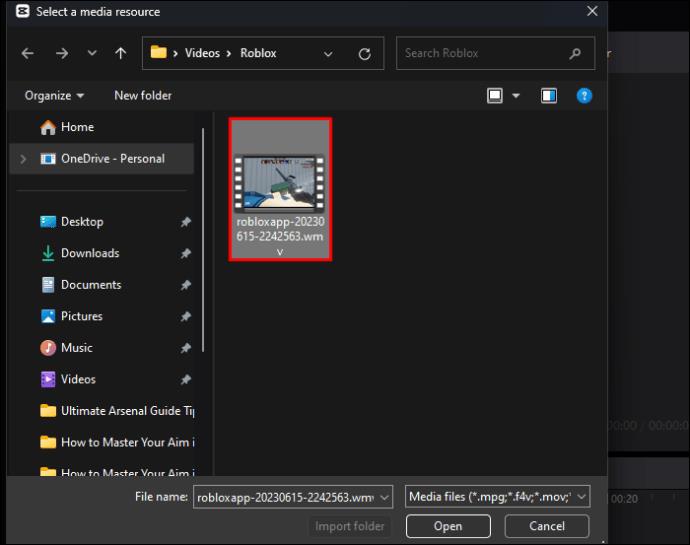
- Pasirinkite ir vilkite vaizdo įrašus į darbo sritį.
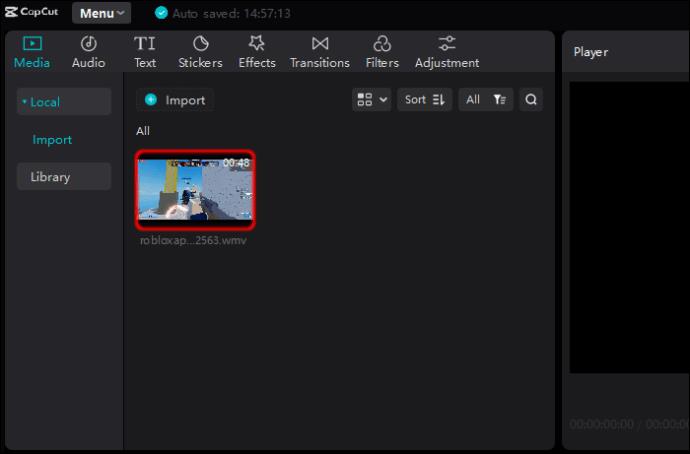
Kaip pridėti vaizdo įrašų prie „CapCut“ „Apple“ kompiuteryje
- Atsisiųskite „CapCut“ programėlę iš „App Store“ .
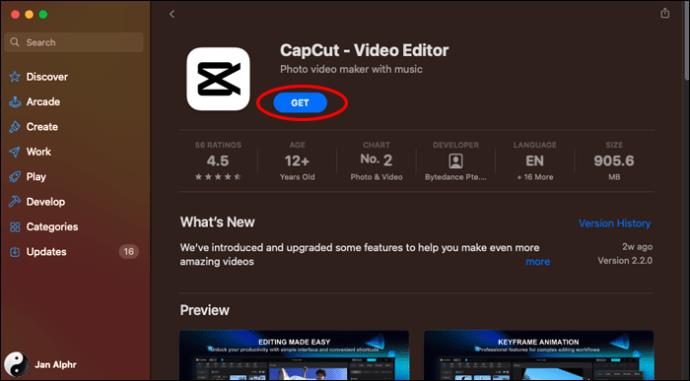
- Būsite paraginti patvirtinti visus būtinus atnaujinimus.
- Atidarykite „CapCut“.
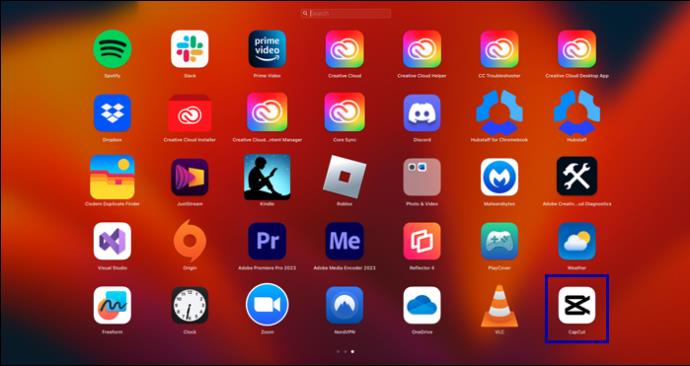
- Ekrano viršuje spustelėkite „Pradėti kurti“.
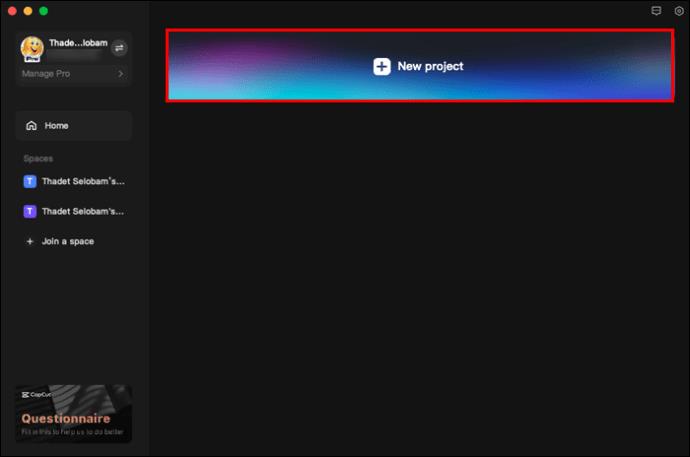
- Spustelėkite „Importuoti“.
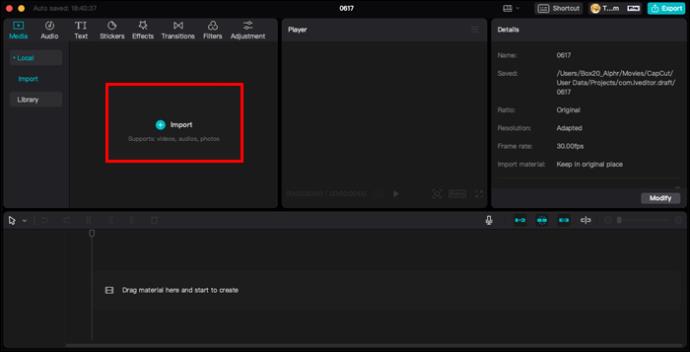
- Naršykite, kad surastumėte vaizdo įrašus, kuriuos norite pridėti prie savo projekto.
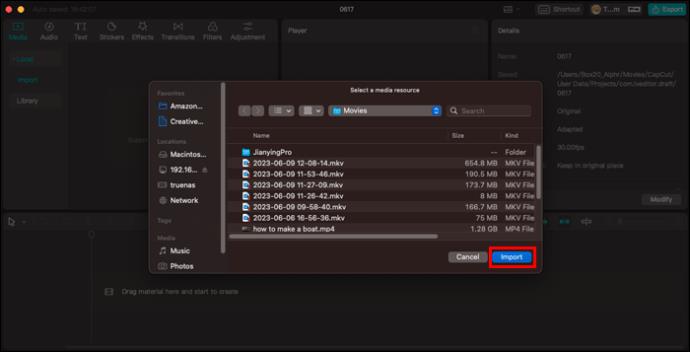
- Pasirinkite ir vilkite vaizdo įrašus į darbo sritį.
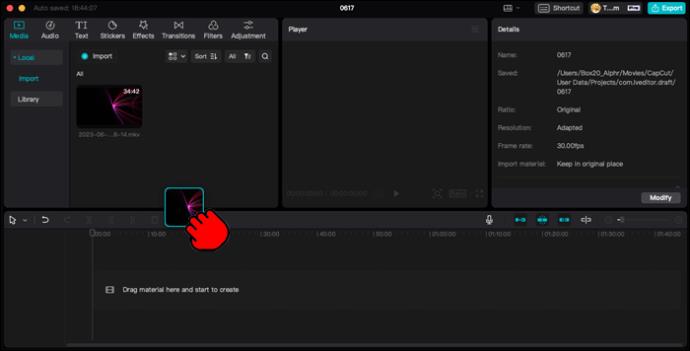
Vaizdo įrašų redagavimas naudojant „CapCut“.
Įdiegę „CapCut“ savo mobiliajame įrenginyje arba asmeniniame kompiuteryje ir išmokę pridėti reikiamų vaizdo įrašų, laikas juos redaguoti ir sukurti savo. CapCut turi visus redagavimo įrankius, kurių reikia norint sukurti tobulą vaizdo klipą. Štai keletas galimų redagavimo parinkčių.
Norėdami apkarpyti CapCut vaizdo įrašus:
- Atidarykite „CapCut“.

- Pridėkite norimą vaizdo įrašą prie savo projekto.

- Pasirinktas vaizdo įrašas bus apjuostas storesniu baltu kraštu. Norėdami apkarpyti vaizdo įrašą, galite bakstelėti baltą rėmelį ir vilkti priekinę arba galinę dalį.
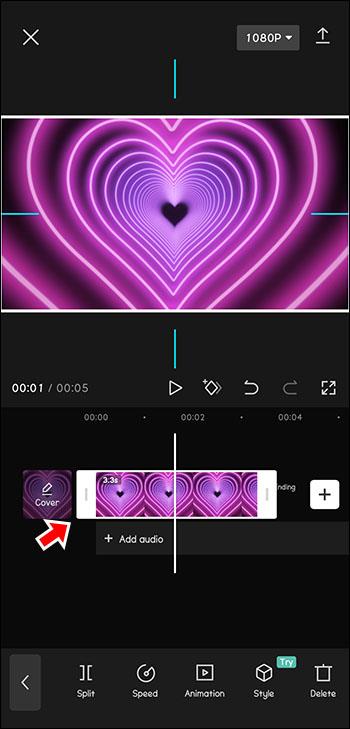
- Norėdami anuliuoti šį veiksmą, taip pat galite vilkti priešinga kryptimi, jei vaizdo įrašą iškirpote per trumpai.
Norėdami pakeisti CapCut vaizdo įrašų formatą:
- Pasirinkite vaizdo įrašą arba klipą, kurį norite formatuoti.

- Ekrano apačioje esančioje įrankių juostoje pasirinkite piktogramą „Santykis“.
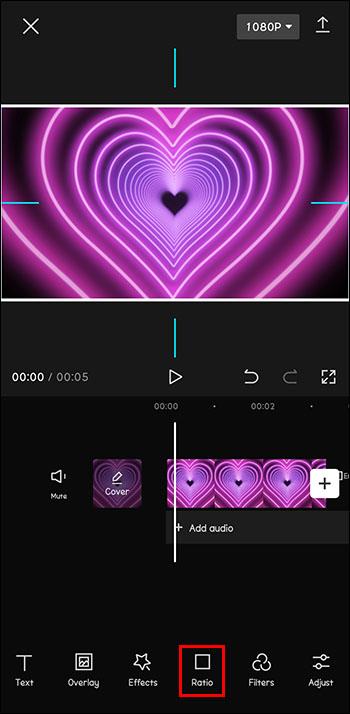
- Pasirinkite kraštinių santykį, atitinkantį jūsų projekto poreikius.
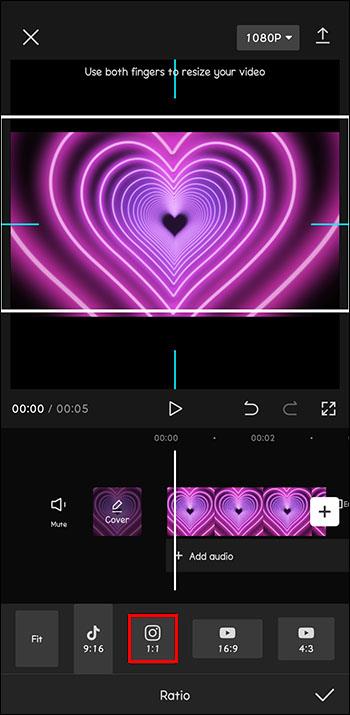
- Jei pakeitus formatą jūsų projekto fonas tampa mažiau poliruotas, ekrano apačioje bakstelėkite piktogramą „Drobė“, kad redaguotumėte foną.
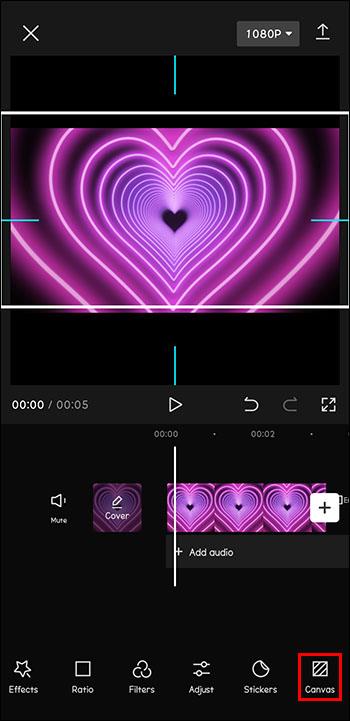
Norėdami pridėti perdangų prie CapCut vaizdo įrašų:
- Atidarykite „CapCut“.

- Pridėkite vaizdo įrašą, kurį norite redaguoti, kaip pagrindinį projekto klipą.

- Ekrano apačioje bakstelėkite piktogramą „Perdanga“.
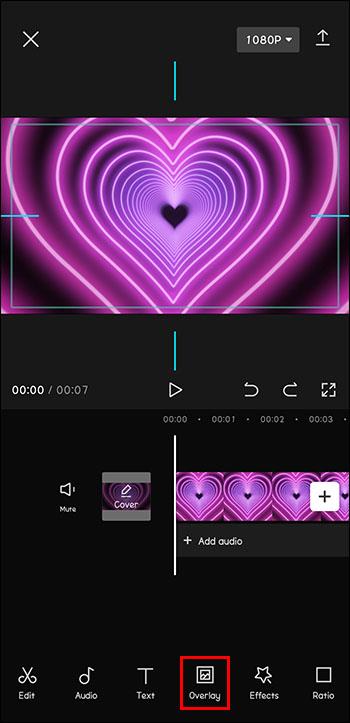
- Spustelėkite „Pridėti perdangą“.
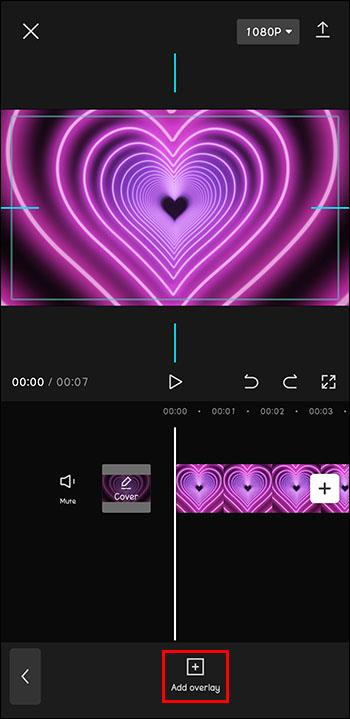
- Naršykite, kad surastumėte nuotrauką ar vaizdo įrašą, kurį norite perdengti ant pradinio klipo. Bakstelėkite „Pridėti“.
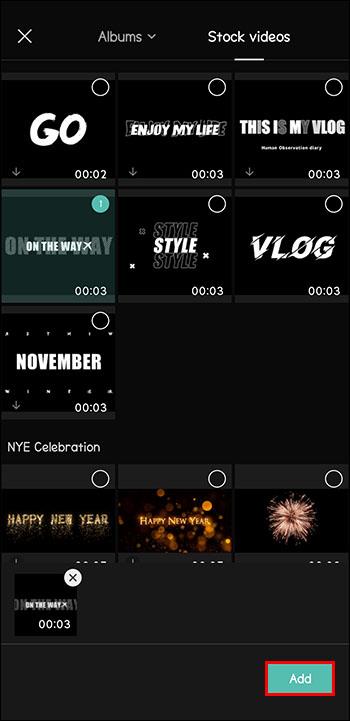
- Redaguokite perdangą taip pat, kaip redaguodami pagrindinį projektą.
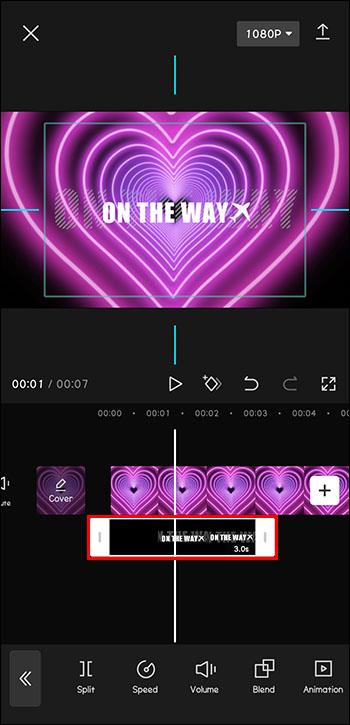
Norėdami pridėti arba redaguoti tekstą CapCut vaizdo įrašuose:
- Atidarykite vaizdo projektą „CapCut“.

- Ekrano apačioje esančioje įrankių juostoje bakstelėkite piktogramą „Tekstas“.

- Įveskite tekstą, kurį norite pridėti.
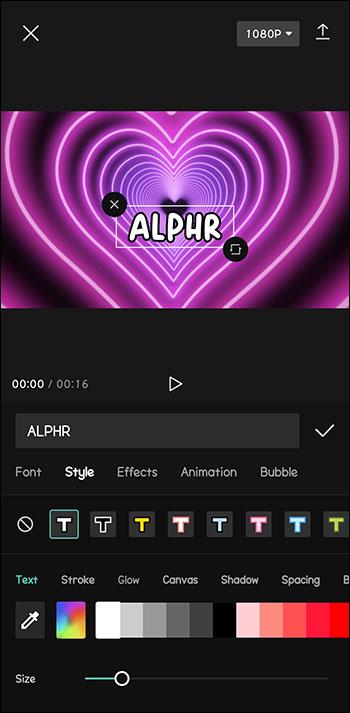
- Pasirinkite teksto parinktis, pvz., spalvą, dydį, šriftą ir kt.
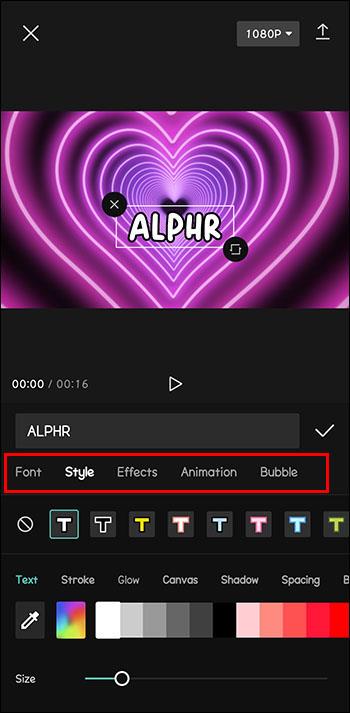
Tai tik galimų vaizdo įrašų redagavimo įrankių pavyzdys. Pradėkite nuo „CapCut“ vaizdo įrašo ir ištirkite daugybę programos parinkčių.
Kaip pridėti „CapCut“ vaizdo įrašus į kitą socialinę žiniasklaidą
Kai pradėsite pridėti ir redaguoti savo vaizdo įrašus, norėsite jais dalytis su kitais. Norėdami pridėti, redaguoti ir paskelbti vaizdo įrašus savo socialinės žiniasklaidos paskyrose, atlikite šiuos veiksmus.
- Atsisiųskite „CapCut“ programą iš „App Store“, „Play Store“ arba svetainės į savo įrenginį.
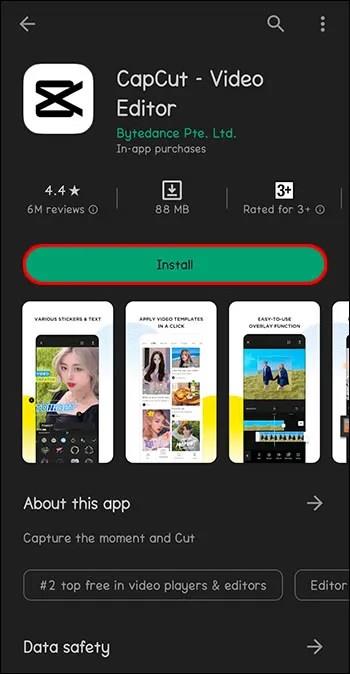
- Atidarykite „CapCut“.

- Norėdami atidaryti projektą, bakstelėkite „Naujas projektas“ šalia pliuso ekrano viršuje.
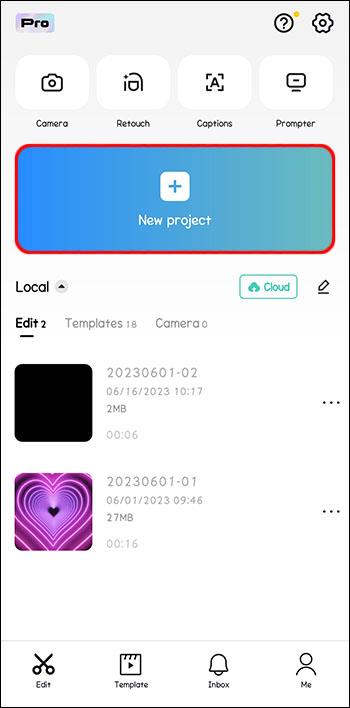
- Naršykite savo nuotraukų bibliotekoje, kad pridėtumėte vaizdo įrašą, kurį norite redaguoti, ir bakstelėkite „Pridėti“.
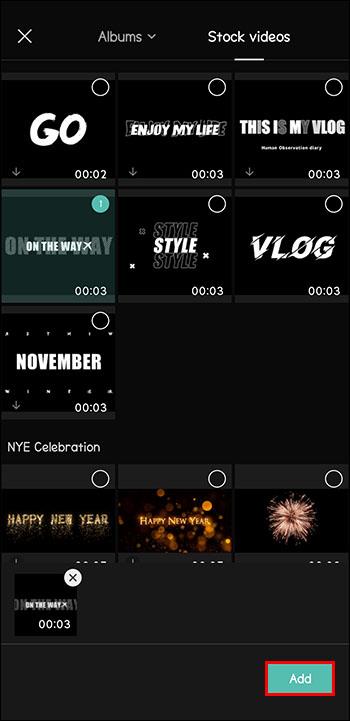
- Norėdami pridėti muzikos ar garso efektų, naudokite įrankius „Garsas“ ir „Garsai“.
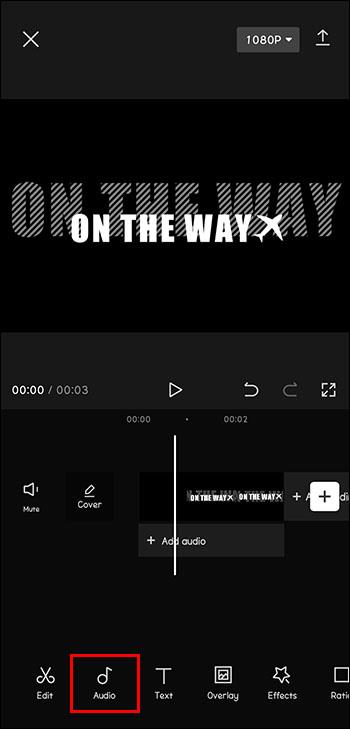
- Pridėkite bet kokių kitų norimų filtrų ar efektų.
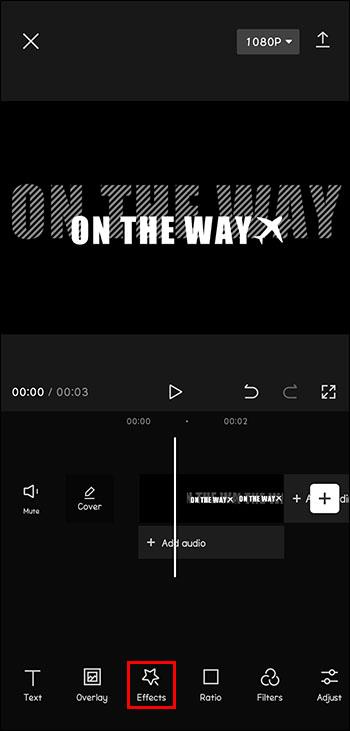
- Baigę bakstelėkite „Eksportuoti“, kad paruoštumėte vaizdo įrašą naudojimui.
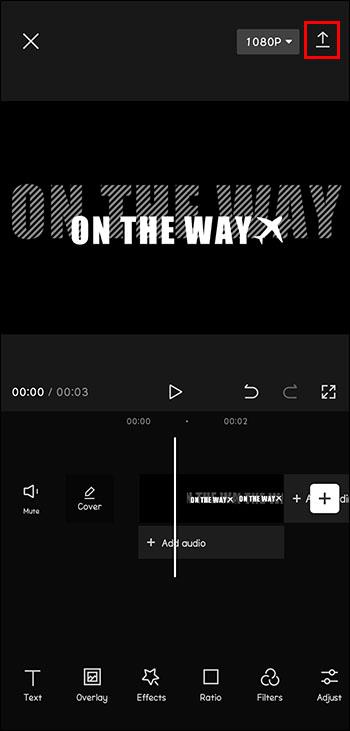
- „CapCut“ suteikia galimybę akimirksniu bendrinti „Instagram“, „WhatsApp“, „Facebook“, „TikTok“ ir kt. Tiesiog bakstelėkite socialinės žiniasklaidos platformą, kurioje norite bendrinti savo vaizdo įrašą.
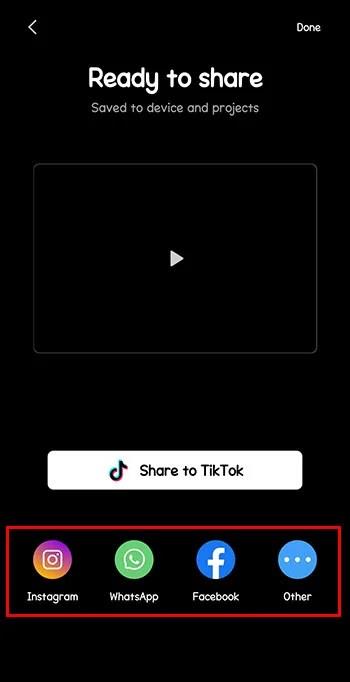
CapCut naudojimas vaizdo įrašų pridėjimui ir redagavimui
CapCut yra labai naudingas nemokamas ir intuityvus įrankis. Nesvarbu, ar redaguojate vaizdo įrašus savo asmeninei kolekcijai, ar planuojate jais dalytis su pasauliu, „CapCut“ yra bilietas į profesionalios kokybės vaizdo įrašus.
Kaip naudojote CapCut vaizdo įrašams pridėti ir redaguoti? Kokia buvo jūsų patirtis? Pasidalykite savo geriausiomis projekto idėjomis ir naudingais „CapCut“ gudrybėmis toliau pateiktame komentarų skyriuje!